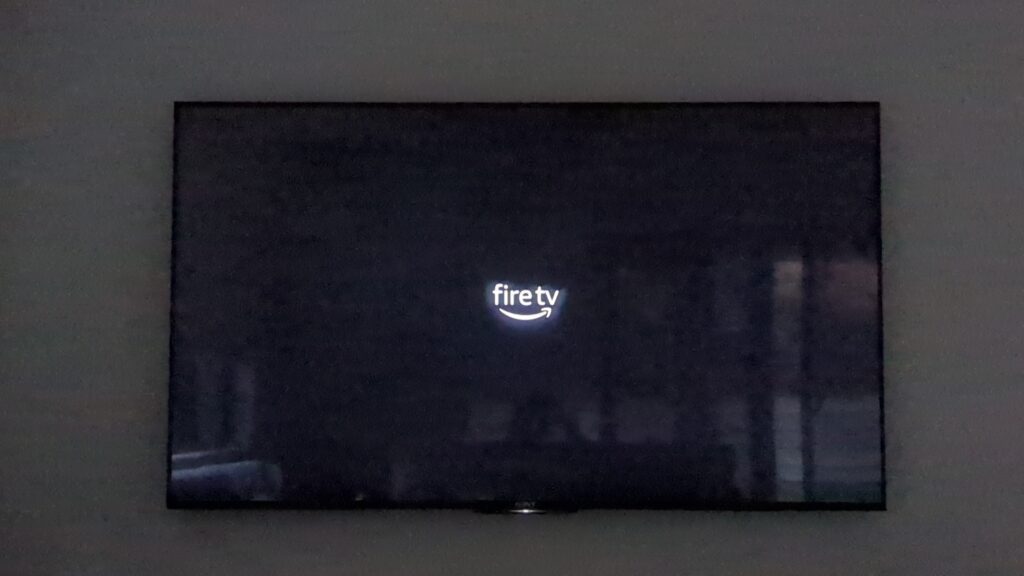Votre Fire TV Stick est bloqué sur le logo ? Vous n’êtes pas seuls. L’appareil s’allume, affiche le logo Fire TV… et s’arrête là. Aucun menu, aucun son, juste un écran figé ou une boucle de redémarrage. Rien ne répond, la télécommande non plus. Le problème touche plusieurs modèles, sans prévenir. Heureusement, il existe plusieurs solutions pour résoudre le problème et débloquer votre Fire TV Stick.
Logo bloqué, un problème récurrent pour les Fire
Dans les cas signalés, le Fire TV Stick reste bloqué sur l’écran affichant uniquement le logo Fire TV ou Amazon. Deux scénarios sont fréquents :
- L’image du logo reste figée pendant plusieurs minutes, sans chargement.
- L’appareil redémarre en boucle après l’apparition du logo, sans atteindre l’interface utilisateur.
Les modèles les plus souvent concernés sont :
- Fire TV Stick 4K (générations 1 et 2)
- Fire TV Stick Basic Edition
- Parfois, Fire TV Stick 4K Max en version récente
Le problème semble lié à l’installation automatique d’une mise à jour du système qui affecte la stabilité de certains appareils, notamment les modèles plus anciens ou déjà partiellement saturés. Le blocage apparaît généralement après un redémarrage post-mise à jour, sans intervention de l’utilisateur.
Dans certains cas, l’alimentation insuffisante ou instable fournie par un port USB de télévision peut accentuer ces dysfonctionnements.
Étapes de dépannage en cas de blocage du Fire TV Stick sur l’écran de démarrage
Plusieurs manipulations peuvent être tentées pour sortir un Fire TV Stick bloqué de l’écran de démarrage ou d’une boucle de redémarrage. Aucune méthode n’est universellement efficace, mais certaines ont permis de restaurer le fonctionnement dans des situations comparables.
1. Veillez à avoir une connexion internet stable
Lorsqu’un Fire TV Stick reste bloqué sur le logo au démarrage, il est possible qu’il tente de finaliser une mise à jour système. Si la connexion Wi-Fi est instable ou trop faible, le processus peut échouer ou rester en attente indéfiniment.
Étapes à suivre :
- Installer l’appareil sur un téléviseur situé à proximité immédiate du routeur Wi-Fi.
- Laisser le Fire TV Stick allumé et branché sans interruption pendant au moins 20 minutes, même si l’écran ne change pas.
- Ne pas éteindre, redémarrer ou débrancher l’appareil pendant ce laps de temps.
Cette manipulation peut suffire à débloquer l’appareil si le blocage est dû à une synchronisation réseau incomplète.
2. Redémarrage simple de l’appareil
Ce premier réflexe peut suffire à débloquer temporairement l’appareil, notamment si le problème est dû à une erreur ponctuelle lors du démarrage.
Étapes à suivre :
- Débrancher le Fire TV Stick de sa source d’alimentation.
- Attendre environ 30 secondes.
- Rebrancher l’appareil sur la prise de courant.
- Patienter jusqu’à l’apparition de l’écran d’accueil.
2. Réinitialisation aux paramètres d’usine
La réinitialisation peut permettre de contourner un blocage logiciel en restaurant la configuration d’origine de l’appareil. Cette manipulation supprime toutes les données enregistrées.
Étapes à suivre :
- Maintenir enfoncés simultanément les boutons Retour et Droite du cercle de navigation de la télécommande.
- Garder les boutons appuyés pendant au moins 10 secondes (parfois jusqu’à 40).
- Relâcher lorsque le message de réinitialisation s’affiche à l’écran.
- Suivre les instructions à l’écran pour valider la procédure.
4. Vérification des connexions HDMI et de l’alimentation
Un problème d’alimentation peut empêcher l’appareil de démarrer correctement. Il est recommandé de vérifier les connexions et d’éviter les ports ou câbles non adaptés.
Étapes à suivre :
- Brancher le Fire TV Stick sur un port HDMI différent du téléviseur.
- Utiliser uniquement le câble et le chargeur secteur fournis avec l’appareil.
- Ne pas utiliser le port USB du téléviseur comme source d’alimentation.
- Tester sans adaptateur HDMI intermédiaire, si un prolongateur est utilisé.
5. Accès au mode sans échec (avancé)
Cette méthode plus complexe nécessite un câble OTG et un clavier USB. Elle s’adresse aux plus expérimentés d’entre vous souhaitant forcer l’entrée dans un mode de récupération. Cette solution nécessitant plus d’explications, nous y avons dédié un article complet : Fire TV Stick, le mode sans échec pour restaurer votre appareil (méthode avancée)
Ce que dit Amazon en cas d’écran noir au démarrage
Le centre d’aide Amazon et ses modérateurs de forum recommandent des solutions similaires :
- vérifier l’alimentation via adaptateur secteur fourni
- changer de port HDMI ou de téléviseur
- effectuer une réinitialisation d’usine
Amazon précise également que certains téléviseurs, notamment les anciens modèles, peuvent poser des problèmes de compatibilité avec le protocole HDCP requis par les Fire TV Stick.
En cas d’échec, veuillez vous tourner directement vers le support technique d’Amazon pour assistance. Mais attention, l’aide est souvent limitée aux appareils sous garantie ou achetés neufs : les utilisateurs ayant acheté un appareil d’occasion se voient parfois refuser l’assistance.